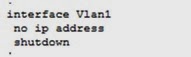Apakah fungsi dari VLAN ? Umumnya VLAN digunakan di sebuah
perkantoran. Sebagai ilustrasi saya coba jelaskan sebagai berikut. Perhatikan
gambar jaringan sederhana yang akan kita bangun

Misalkan sebuah gedung perkantoran mempunyai beberapa
lantai dan disetiap lantai terdapat
beberapa divisi. Andaikan pegawai pada satu divisi tersebar di berbagai lantai
dan kita ingin setiap karyawan pada satu divisi atau department itu komputernya
terhubung pada satu network, sehingga divisi lain tidak bisa akses jaringan
tersebut walaupun sama-sama berada di lantai yang sama. Hal ini diperuntukan
sebagai privasi masing2 dparetement/divisi. Maka dengan menggunakan VLAN kita
tidak perlu menarik kabel dari lantai 1 ke lantai lainnya cukup memanfaatkan
switch saja. Dengan ini akan terjadi efesiensi pada jaringan kita. Nah , pada gambar
kita memiliki 2 lantai, Lantai 1 terdiri dari PC11 dan 12 sedangkan PC9 dan
PC10 terdapat pada lantai 2 . PC 11 satu divisi dengan PC9 dan ini akan menjadi
satu jaringan. Begitu pula jaringan lainnya adalah antara PC10 dan PC 12.
Dengan menggunakan swtch kita mampu membuat jaringan yang berbeda tanpa perlu
penambahan router( konsep router: menghubungkan network yang berbeda). Pada
case kali ini kita gunakan switch 2950-24.Perlu diingat pada saat kita
mengkonfigure VLAN,port yang digunakan sangatlah sensitive konfigurasinya jadi
kita harus lebih teliti.
Proses mengkonfigure VLAN:
1. Tahap awal kita harus menentukan port switch yang akan
berfungsi sebagai trunk dalam artian sebagai perantara antara network , dan
tentukan pula port switch yang menjadi mode access dalam artian yang terhubung
langsung dengan PC.
1a. Untuk port switch mode trunk lakukan konfigurasi sebagai
berikut:
Switch(config)#int fa 0/1
Switch(config-if)#switchport mode trunk
Switch(config-if)#switchport trunk allowed vlan all
Lakukan konfigurasi pada
port switch yang digunakan dalam case kali ini terdapat 3 port yang
digunakan yaitu fa0/1, fa0/2 dan fa0/3 dan masing2 dikonfigure dengan command
yang telah disebutkan di atas.
untuk switch paling atas:
Jika kita melihat do show run maka pada interface terdapat
satu buah vlan baru sebagai berikut:
untuk kedua switch lainnya(mode trunk khusus untuk interface fa0/1
saja):
Switch(config)#int fa 0/1
Switch(config-if)#switchport mode trunk
1b. Untuk port switch mode access lakukan konfigurasi
sebagai berikut:
Sebelum melakukan konfigurasi kita tentukan dulu range port
yang akan di gunakan . dalam case kali ini rangenya adalah fa0/2 s/d fa0/9
untuk satu network dan fa0/10 s/d fa0/19 untuk satu network. Kemudian akan ada dua
buah switch yang kita gunakan dan difungsikan menjadi dua buah network, maka
kita akan membedakannya dengan VLAN dengan angka tertentu yang akan
mengidentifikasikan perbedaan Network. Dalam Case kali ini kita gunakan VLAN 70
dan VLAN 80.
Switch(config)#int range fa 0/2-fa0/9
Switch(config-if-range)#switchport mode access
Switch(config-if-range)#switchport access vlan 70
Switch(config)#int range fa 0/10-fa0/19
Switch(config-if-range)#switchport mode access
Switch(config-if-range)#switchport access vlan 80
Switch A:
Switch B:
Kemudian kita berikan IP pada masing-masing computer:
Dalam Hal ini PC9 dan PC11 akan menjadi satu network, dan
PC10 satu network dengan PC12.
Salah satu contoh configure PC pada PC9 sebagai berikut:
Lanjutkan konfigurasi PC lainnya sesuai dengan table. Kemudian
coba lakukan PING dari PC9 ke PC 11 dan sebaliknya yang notabene satu network
akan successful, begitu pula antara PC10 dengan PC12. Apabila kita lakukan
PIING dari PC9 ke PC10 maka tidak akan bisa padahal kedua computer tersebut
berada pada switch yang sama dan inilah hasil dari fungsi VLAN dimana umumnya
pada satu switch , komputernya akan menjadi satu network, sedangkan dengan VLAN
kita mampu membuat dalam satu switch, computer menjadi berbeda network.
Selanjutnya agar VLAN ini mampu koneksi ke frame relay lakukan ikuti postingan
selanjutnya.